小编告诉你win7系统如何获得管理员权限?
分类:windows7教程 发布时间:2017-10-30 09:59:56
Win7系统的默认账户虽然是管理员账户,但在很多时候,还是会对某些操作进行限制。比如说在删除某一个文件是,要开启管理员权限来获取对计算机的最高权限。那么win7怎么获取管理员权限呢?不如一起来看看今天的教程吧。
win7与XP系统不一样的地方有很多,比如XP系统的管理员权限不需要手动开启,而Win7管理员账户并不完全拥有管理员权限,在进行某些操作时,经常会被阻止。这就需要我们自己开启管理员权限,从而进行更多的操作。
win7系统如何获得管理员权限?
打开“开始”菜单,选择“运行”程序。
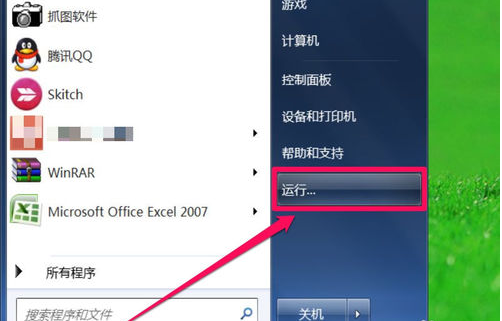
管理员权限系统软件图解1
打开运行窗口,输入gpedit.msc命令,确定,就打开组策略编辑器了。
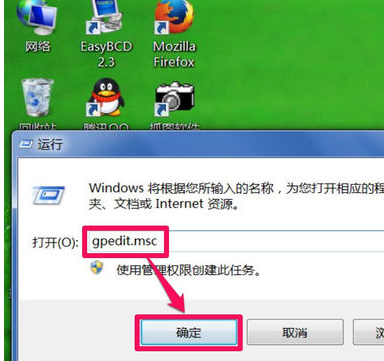
win7系统系统软件图解2
在左侧选项中,选择“计算机配置”这一项。
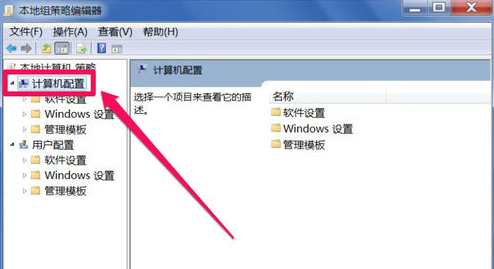
win7系统系统软件图解3
打开Windows设置->安全设置->本地策略->安全选项。
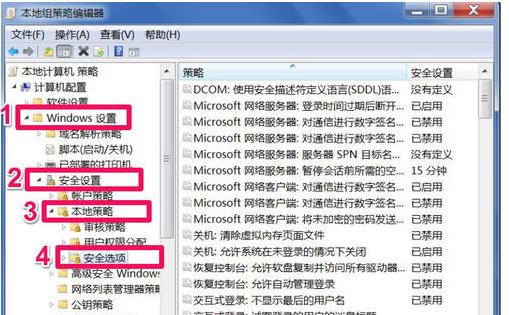
管理员权限系统软件图解4
拖到最下方,找到“帐户:管理员帐户状态”这一项,双击此项。
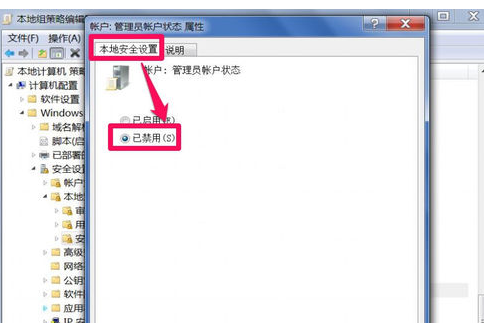
win7管理员权限系统软件图解5
在帐户:管理员帐户状态属性窗口,把“已禁用”改为“已启用”,然后按“应用”保存,按“确定”退出即可。

win7系统系统软件图解6
之后再重启电脑,就能使用管理员权限了。
以上就是win7系统如何获得管理员权限的内容,希望对你有所帮助。






 立即下载
立即下载







 魔法猪一健重装系统win10
魔法猪一健重装系统win10
 装机吧重装系统win10
装机吧重装系统win10
 系统之家一键重装
系统之家一键重装
 小白重装win10
小白重装win10
 杜特门窗管家 v1.2.31 官方版 - 专业的门窗管理工具,提升您的家居安全
杜特门窗管家 v1.2.31 官方版 - 专业的门窗管理工具,提升您的家居安全 免费下载DreamPlan(房屋设计软件) v6.80,打造梦想家园
免费下载DreamPlan(房屋设计软件) v6.80,打造梦想家园 全新升级!门窗天使 v2021官方版,保护您的家居安全
全新升级!门窗天使 v2021官方版,保护您的家居安全 创想3D家居设计 v2.0.0全新升级版,打造您的梦想家居
创想3D家居设计 v2.0.0全新升级版,打造您的梦想家居 全新升级!三维家3D云设计软件v2.2.0,打造您的梦想家园!
全新升级!三维家3D云设计软件v2.2.0,打造您的梦想家园! 全新升级!Sweet Home 3D官方版v7.0.2,打造梦想家园的室内装潢设计软件
全新升级!Sweet Home 3D官方版v7.0.2,打造梦想家园的室内装潢设计软件 优化后的标题
优化后的标题 最新版躺平设
最新版躺平设 每平每屋设计
每平每屋设计 [pCon planne
[pCon planne Ehome室内设
Ehome室内设 家居设计软件
家居设计软件 微信公众号
微信公众号

 抖音号
抖音号

 联系我们
联系我们
 常见问题
常见问题



